Tämä osio kuvaa prosessin uusien tietueiden luomiseen ja tiedostojen lisäämiseen.
Huomaa, että tietueiden luominen on mahdollista vain käyttäjille, joilla on tarvittavat käyttöoikeudet. Ilman asianmukaisia oikeuksia vaihtoehtoa uusien tietueiden luomiseen ei ole saatavilla. Käyttäjien, jotka tarvitsevat käyttöoikeuksia, tulisi ottaa yhteyttä järjestelmänvalvojaansa saadakseen apua.
Päävalikosta käyttäjät löytävät plus (+) -painikkeen. Tämän painikkeen klikkaaminen avaa ”Lisää tietueita” -valintaikkunan, jossa tiedostoja voidaan lisätä ja tietueita luoda.
Latausalue ja asetukset
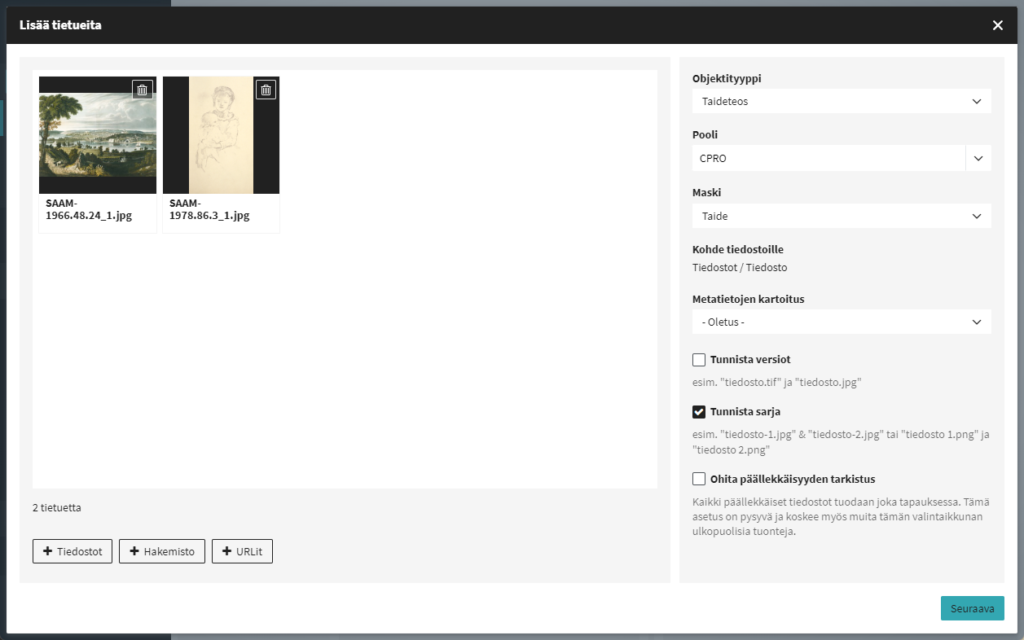
”Lisää tietueita” -valintaikkunassa käyttäjät voivat ladata tiedostoja joko vetämällä ja pudottamalla ne määritetylle pudotusalueelle tai käyttämällä tarjottuja painikkeita tiedostojen, hakemistojen tai URL-osoitteiden lisäämiseen. Virheellisesti ladatut tiedostot voidaan poistaa klikkaamalla roskakorin kuvaketta.
| Asetus | Kuvaus |
|---|---|
| Objektityyppi | Valitse luomillesi tietueille sopiva objektityyppi pudotusvalikosta. Tämä varmistaa, että tietueet luokitellaan oikein. |
| Pooli | Valitse pooli, johon tietueet tallennetaan. Tämä määrittää sijainnin järjestelmässä, jossa tietueet sijaitsevat. |
| Maski | Valitse tietueissa käytettävä maski (malli). Tämä maski määrittää tietueen kenttien asettelun ja rakenteen. |
| Tiedostokenttä | Määritä kenttä, johon tiedostot tallennetaan. Tämä osoittaa, mikä kenttä tietueessa sisältää ladatut tiedostot. |
| Valitse poolit | Jos tietueesi sisältävät linkkejä muihin objektityyppeihin, joilla on poolien hallinta, valitse yksittäiset poolit jokaiselle metatietokartoituksen luomalle linkitetylle tietueelle. Tämä on valinnainen asetus, joka varmistaa, että linkitetyt tietueet tallennetaan asianmukaisiin pooleihinsa. |
| Metatietojen kartoitus | Valitse sopiva metatietojen kartoitus pudotusvalikosta metatietojen poimimiseksi tiedostosta ja kirjoittamiseksi tiettyihin kenttiin. Jos kartoitusta ei valita, käytetään poolin/objektityypin vakiokartoitusta. Jos kartoitusta ei ole määritetty, metatietoja ei siirretä. |
| Tunnista versiot | Tämä vaihtoehto mahdollistaa sovelluksen tunnistaa eri versiot tiedostoista, joilla on sama tiedostonimi (esim. ”tiedosto.tif” & ”tiedosto.jpg”). Sen sijaan, että luotaisiin kaksi tietuetta ”tiedosto.tif” & ”tiedosto.jpg”, luodaan vain yksi tietue, joka sisältää nämä kaksi versiota samasta tiedostosta. |
| Tunnista sarjat | Tämä asetus on käytettävissä vain tietomalleille, jotka sallivat useita tiedostoja tietueille. Se mahdollistaa sovelluksen tunnistaa sarjoja tiedostoista, joilla on sama tiedostonimi (esim. ”tiedosto-1.jpg” & ”tiedosto-2.jpg” tai ”tiedosto-1.png” & ”tiedosto-2.png”). Sen sijaan, että luotaisiin kaksi tietuetta ”tiedosto-1.jpg” & ”tiedosto-2.jpg”, luodaan vain yksi tietue, joka sisältää nämä kaksi tiedostoa tiedostokentässä. |
| Ohita tiedostojen kaksoiskappaleiden tarkistus | Jos valitset tämän vaihtoehdon, kaikki kaksoiskappaleet ladataan joka tapauksessa. Tämä asetus on pysyvä ja koskee myös muita latauksia tämän valintaikkunan ulkopuolella, varmistaen, ettei kopioita jää vahingossa huomaamatta. |
Kun asetukset on määritetty ja tarvittavat tiedostot ladattu, jatka klikkaamalla ”Seuraava” -painiketta valintaikkunan oikeassa alakulmassa siirtyäksesi varsinaiseen syöttönäyttöön, joka tunnetaan myös editorina.
Editori
Editorinäyttö on jaettu kolmeen pääosioon: Navigointipaneeli, Syöttöalue ja Esikatselu.
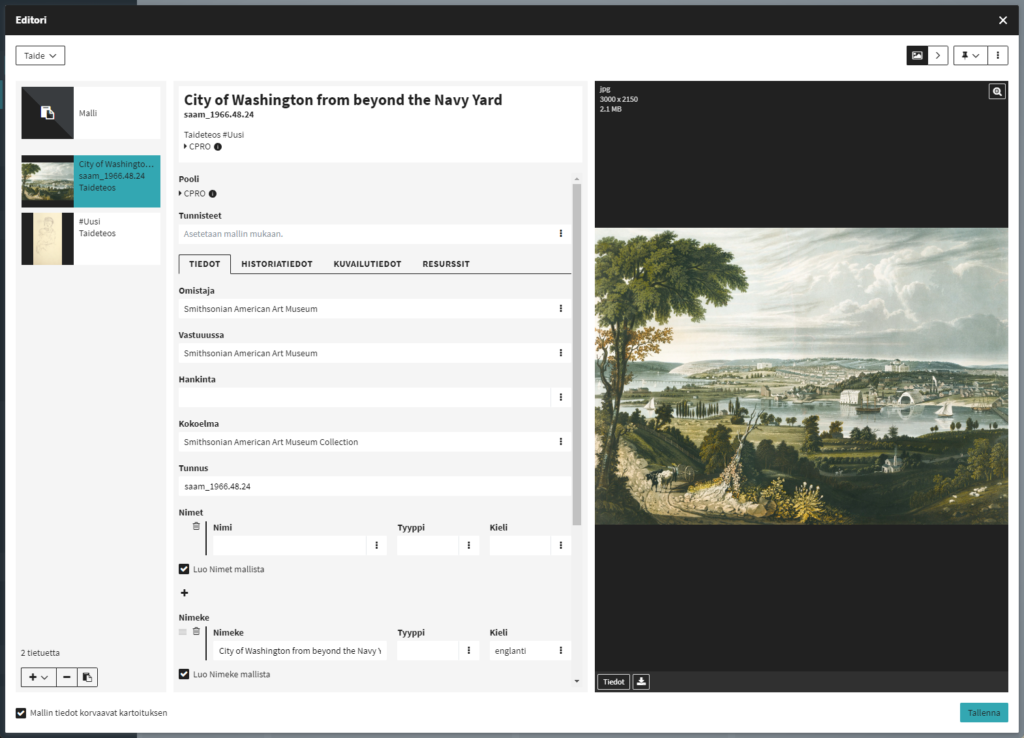
Navigointipaneeli
Ikkunan vasemmalla puolella navigointipaneeli näyttää mallitietueen ja luotavien tietueiden luettelon. Mallitietuetta voidaan käyttää sellaisten tietojen syöttämiseen, jotka koskevat kaikkia luotavia tietueita. Esimerkiksi otsikon syöttäminen mallitietueeseen antaa saman otsikon kaikille tietueille tallennettaessa.
Käyttäjät voivat myös valita tietueen tästä luettelosta tarkastellakseen tai muokatakseen sen tietoja. Jos metatietojen kartoitus on käytössä, arvo näytetään paikkamerkkinä kentässä ja se voidaan korvata manuaalisesti. Oletuksena mallitietueen arvot korvaavat metatietojen kartoituksen arvot. Estääksesi tämän, poista käytöstä ”Mallin tiedot korvaavat kartoituksen”. Voit käyttää leikepöytäpainiketta kopioidaksesi valitun tietueen arvot mallitietueeseen.
Lisäksi uusia tiedostoja tai hakemistoja voidaan ladata tai tyhjiä tietueita voidaan luoda klikkaamalla plus (+) -painiketta. Tiedostoja voidaan poistaa editorista klikkaamalla miinus (–) -painiketta.
Syöttöalue
Ikkunan keskiosa on pääsyöttöalue. Käyttäjät voivat vaihtaa maskia vasemmassa yläkulmassa, jos heidän tietomallinsa ja käyttöoikeutensa sallivat sen. Varmista, että kaikki pakolliset kentät kaikissa tietueissa on täytetty tietueen/tietueiden tallentamiseksi. Pakolliset kentät on merkitty punaisella, ja tietueet, joista puuttuu syötteitä, on myös merkitty varoituskolmiolla. Klikkaa ”Tiedot” alhaalla nähdäksesi, mikä estää sinua tallentamasta tietuetta/tietueita.
Esikatselu
Kun tietty tietue, jossa on tiedosto, on valittu, tiedoston esikatselu näytetään oikealla. Täällä käyttäjät voivat hyödyntää aineistoselaimen ominaisuuksia, kuten zoomausta, videosoittimen käyttöä tai tiedoston lataamista. Esikatselu voidaan sulkea klikkaamalla kuvan kuvaketta ylhäällä. Oikealle osoittavan nuolen klikkaaminen irrottaa esikatselun editorista ja laajentaa sen näkymää. Klikkaa vasenta nuolta yhdistääksesi sen takaisin editoriin. Esikatselun ja editorin leveyttä voidaan säätää vetokahvan avulla.
Kun kaikki tiedostot on ladattu ja kaikki tiedot on syötetty, luo tietueet klikkaamalla ”Tallenna”. Huomaa, että editori sulkeutuu ja sinut ohjataan hakuun. Siellä voit muokata tietueita yksitellen tai ryhmätilassa.
Tietueiden kopioiminen
Uusia tietueita voidaan luoda myös kopioimalla olemassa olevia tietueita. Kopiointipainike löytyy tiedot näkymän ja editorin kolmen pisteen valikosta. Valitse seuraavista vaihtoehdoista:
| Vaihtoehto | Kuvaus |
|---|---|
| Kopioi käänteisillä linkityksillä | Kopioi tietueen kaikkien siihen käänteisesti linkitettyjen tietueiden kanssa. |
| Kopioi ilman käänteisiä linkityksiä | Kopioi tietueen ilman siihen käänteisesti linkitettyjä tietueita. |
| Kopioi tilapäismalliksi | Kopioi tietueen tilapäismalliksi, jolloin sen tietoja voidaan käyttää uusiin tai olemassa oleviin tietueisiin. Huomaa, että tilapäismalli katoaa uloskirjautumisen jälkeen. |
Tietueiden tuominen
Voit luoda uusia tietueita myös käyttämällä CSV-tuontityökalua, JSON-tuontityökalua tai Hotfolder-toimintoa.

